סקירת Loom Screen Recorder: תכונות, מחיר, יתרונות וחסרונות
כשאתם מחפשים מקליט מסך מהיר וקל לשימוש, Loom בוודאי יהיה בראש רשימת המומלצים. כלי זה תומך בשימוש חוצה פלטפורמות ויכול ללכוד פעילות מסך של מכשירים ולהקליט מצלמות רשת. עם זאת, חלק מהתכונות המתקדמות שלו דורשות מנוי כדי לפתוח אותן.
אז, האם Loom שווה את המחיר? האם הוא חלק ויציב מספיק כדי לבצע משימות מהעולם האמיתי? מאמר זה יעשה זאת. סקירת נול מכמה היבטים ולהציג בפניכם את התכונות שלו, היתרונות, החסרונות, המחיר ועוד.
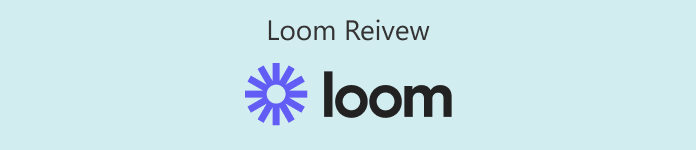
חלק 1. מה זה נול
בואו נסתכל על הקונספט של הכלי הזה. Loom video recorder היא תוכנת הקלטת מסך מקוונת המאפשרת לך להקליט צליל מהמסך המלא של המחשב שלך, אזורים מותאמים אישית, חלונות ספציפיים, צלילי מערכת וצלילי מיקרופון. למרות שהיא פועלת בעיקר מבוססת אינטרנט, היא מציעה גם תוכנה בצד שולחן העבודה. Loom בולטת מקהל המוצרים הדומים מכיוון שהיא תומכת בשיתוף מקוון ובעריכה שיתופית. אתה יכול לצפות, לערוך או להגיב על סרטונים מוקלטים עם עמיתים לעבודה או חברי צוות. כמו כן, ל-Loom יש כמה תכונות עריכת וידאו פשוטות.
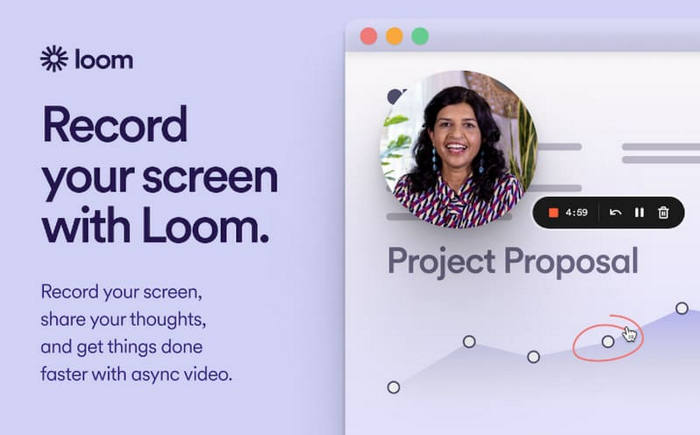
חלק 2. מבט מעמיק יותר בנול
הפסקה לעיל היא רק סקירה כללית. כדי להבין את אפליקציית הווידאו Loom, עלינו עדיין לחפור עמוק יותר ולראות מה היא יכולה לעשות עבורנו. בנוסף, עלינו לבחון את נקודות החוזק שלה ואת הבעיות שעדיין קיימות.
תכונות עיקריות
בצע הקלטות מסך מהירות
תוכנת Loom מאפשרת להקליט בקלות את המסך ומצלמת הרשת שלכם בכל מכשיר. ניתן לבחור את צליל המערכת או את המיקרופון כמקור השמע.
הגדרות הקלטה גמישות מסופקות
Loom תומך במשתמשים להחליף את הרקע של מסך מצלמת הרשת. ניתן להוסיף אפקט טשטוש לרקע הווידאו או להעלות תמונה או סרטון מותאמים אישית כדי להחליף את הרקע המקורי.
מה לעשות אם יש שגיאה קטנה בזמן ההקלטה, Loom מספק כפתור ביטול. אין צורך להתחיל להקליט שוב. פשוט רץ אחורה לסרטון היעד.
עריכת וידאו מוקלט בקלות
במהלך הקלטת מסך Loom, ניתן להשתמש בכלי ציור כדי להוסיף הערות וסמנים למסך בזמן אמת. לאחר ההקלטה, Loom מספק תכונות בסיסיות של עריכת וידאו ושיפור. ניתן לטפל בפרטים פגומים.
יתר על כן, ניתן לערוך את הסרטון על ידי עריכת התמליל.
אינטגרציה עם כלים של צד שלישי
ניתן לשלב את Loom עם Slack, GitHub, Gmail, Salesforce, Jira ומאות כלי משרד פופולריים אחרים. ניתן לשתף או להטמיע סרטונים מוקלטים בכל פלטפורמה בה אתם עובדים.
עריכה בשיתוף פעולה צוותי
צוותים מרוחקים יכולים לשתף פעולה בזמן אמת כדי לערוך סרטונים, להוסיף אמוטיקונים, הערות ומשימות. Loom תומך במשתמשים להקליט טקסט ולהוסיף כתוביות ביותר מ-50 שפות.
יתרונות
- למרות שיש לו תכונות רבות ומקיפות, יש לו ממשק פשוט ומאורגן. משתמשים חדשים יכולים גם ליישם אותו במהירות רבה.
- תומך בשיתוף מיידי של סרטונים מוקלטים באמצעות דוא"ל, מדיה חברתית או קישורים.
- תומך בכתיבת תגובות ועריכה משותפים של צוות.
- מספק תבניות רקע יפות רבות וקביעות מוגדרות מראש לפריסת טקסט.
- יכול להפיק סרטונים ברזולוציית 4K.
חסרונות
- חלק מהתכונות המתקדמות דורשות תשלום כדי לפתוח אותן. מחיר המנוי אינו נמוך.
- סרטונים יישמרו בענן בצורה ציבורית כברירת מחדל.
- מציע כמה תכונות ציור.
הכי טוב בשביל
נוֹל מקליט מסך מיועד לאנשי מקצוע ולצוותים מרוחקים שלעתים קרובות צריכים לשתף סרטונים. הוא מצטיין בביצוע משימות הקלטת מסך מהירות וקלות. תכונות השיתוף והעריכה השיתופית שלו הן הסיבות העיקריות שבגללן אנשים בוחרים בו.
חלק 3. אילו פלטפורמות תומכות על ידי Loom?
Loom זמין כעת ב-4 גרסאות. כל גרסה זמינה עבור מכשירים ופלטפורמות שונים.
אפליקציית שולחן העבודה Loom
אפליקציית שולחן העבודה Loom מותאמת למערכות Windows ו-Mac. שימו לב שהיא אינה תואמת למערכות הפעלה Linux או Chromebook.
נול עבור iOS
שימו לב שגרסה זו אינה תומכת בהקלטה בו זמנית של תוכן מסך ומצלמה.
נול לאנדרואיד
גרסה זו זמינה רק עבור אנדרואיד 8.0 ומעלה.
הרחבת Loom Chrome
ניתן להוריד את התוסף Loom ל-Chrome ישירות מחנות האינטרנט של Chrome. עם זאת, הוא אינו זמין כרגע עבור Firefox, Safari ו-Internet Explorer.
כיצד להתקין את Loom בכרום
איך משתמשים ב-Loom? אנו ממליצים להוריד את גרסת התוסף שלו מחנות האינטרנט של גוגל. לאחר מכן, פשוט הפעילו את התוסף ישירות בדפדפן שלכם בכל פעם שאתם מפעילים סרטון או משתתפים בפגישה.
כך מתקינים את Loom בכרום.
שלב 1פתח את דפדפן Chrome שלך ועבור אל חנות האינטרנט של Chrome.
שלב 2חפש את Loom. בחר את Loom - מקליט מסך ולכידת מסך אוֹפְּצִיָה.
שלב 3. נְקִישָׁה להוסיף לכרוםלאחר מכן, לחץ על הוסף תוסף כדי לאשר.
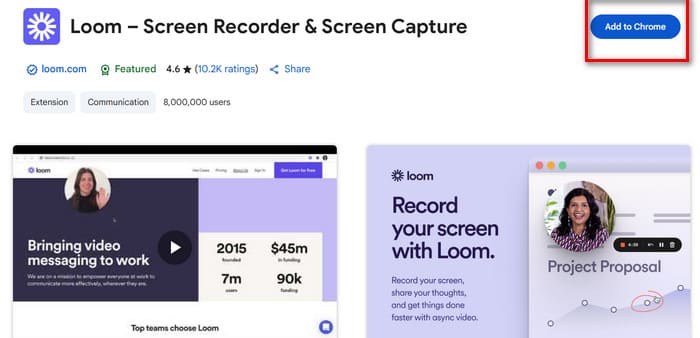
חלק 4. האם נול חופשי
כפי שציינו לעיל, חלק מהתכונות המתקדמות של Loom אינן זמינות למשתמשים חינמיים. כדי לפתוח תכונות אלו, תצטרכו לשקול מנוי. בסעיף זה, ננתח עבורכם את תמחור Loom.
Loom מציעה ארבע תוכניות מנוי:
מתנע: $0
תוכנית זו מאפשרת למנויים 25 הקלטות בחינם, שאינן יעלו על חמש דקות כל אחת.
עסק: $15 לחודש.
תוכנית זו כוללת את תוכנית המתחילים במלואה, אך אינה כוללת עוד מגבלות על אורך ומספר הסרטונים המוקלטים. משתמשים ברמה זו יכולים כעת להעלות, להוריד ולבצע עריכה בסיסית.
עסקים + בינה מלאכותית: $20 לחודש
משתמשים ברמה זו יכולים כעת לפתוח תכונות אוטומטיות רבות, כגון שיפור וידאו אוטומטי, המרת וידאו לטקסט, הקלטת פגישות אוטומטית ועוד. כל תכונות העריכה המתקדמות זמינות בשלב זה.
מִפְעָל
צרו קשר עם צוות המכירות של הפלטפורמה אם ברצונכם להתאים אישית את ה-Loom לעסק שלכם. עסקים יכולים בנוסף לנצל את שירות אבטחת התוכן המתקדם.
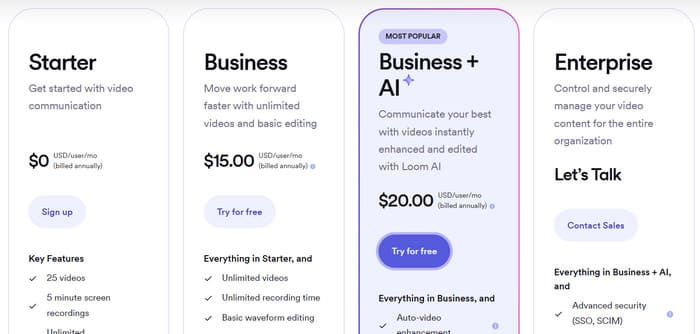
חלק 5. השוואה בין נולים למתחרים
נול נגד קמטסיה
Camtasia הוא גם מוצר המתמחה בהקלטת מסכים של מכשירים. It ו-Loom, אמנם דומים בפונקציונליות הליבה שלהם - כלומר, הקלטת מסכי מחשב, מצלמות רשת, צלילי מערכת ומיקרופונים - אך נבדלים במקצת מבחינת הפלטפורמות הנתמכות, התאמה למטרה וכן הלאה.
Camtasia מציעה גרסת שולחן עבודה של התוכנה שלה רק עבור מחשבי Windows ו-Mac, בעוד ש-Loom זמינה עבור Windows, Mac, iOS, Android ו-Chrome.
ל-Camtasia יש מחיר מנוי גבוה יותר ואין תקופת ניסיון בחינם, בעוד של-Loom יש 25 הזדמנויות בחינם להקלטת סרטונים.
עם זאת, Camtasia קלה יחסית לשימוש ומתאימה למתחילים, בעוד Loom מתאימה יותר למשתמשים עם צרכים וניסיון עבודה.
Screencastify נגד Loom
Screencastify ו-Loom מציעים שניהם הרחבות של Chrome. אבל ל-Loom יש גם אפליקציית שולחן עבודה ואפליקציית מובייל נוספים.
אבל לשניהם יש מגבלת זמן הקלטת מסך של 5 דקות. בשביל יותר זמן, תצטרכו מנוי. לשם השוואה, Screencastify זול יותר.
הם מציעים כלי עריכת וידאו בסיסיים יותר ותומכים בהעלאת סרטונים מוקלטים לענן. אבל יחד, Screencastify מתאים יותר למשתמשי Chromebook או לאלו שמעדיפים ליצור סרטוני הדרכה וחינוכיים; בעוד ש-Loom מתאים יותר לעריכה שיתופית על ידי צוותי עבודה.
חלק 6. החלופות הטובות ביותר ל-Loom - מקליט מסך FVC
נניח שאתם רוצים מקליט מסך יציב יותר עם תכונות עריכת וידאו מקיפות יותר. במקרה כזה, אולי כדאי לכם לשקול מקליט מסך FVC, אשר תומך לא רק בהקלטה במחשב שלך אלא גם בהקלטה מהמחשב שלך על גבי מסך הטלפון שלך. התנאי הנדרש הוא חיבור מוצלח של הטלפון והמחשב.
יתר על כן, מקליט המסך FVC הוא גם ה- מקליט המשחקים הטוב ביותרהוא יכול ללכוד את הרגעים הנפלאים של הפעולה שלך, ובמקביל, להקליט את התגובה שלך באותו רגע דרך המצלמה. הפעולות המוקלטות שלך הן ללא השהיות וללא אובדן איכות תמונה.
הורדה חינמיתעבור Windows 7 ואילךהורדה מאובטחת
הורדה חינמיתעבור MacOS 10.7 ואילךהורדה מאובטחת

חלק 7. שאלות נפוצות של סקירת Loom
איך להקליט Loom ארוך יותר מ-5 דקות?
הגרסה החינמית של Loom יכולה להקליט סרטונים עד 5 דקות בלבד. אם ברצונך להקליט זמן רב יותר, שלם כדי לשדרג את רמת החשבון שלך. החל מתוכנית Business, לא תהיה מוגבל יותר.
האם שווה לשלם עבור לום?
כן. זה מושלם לצוותים מרוחקים שצריכים לערוך ולתקשר בזמן אמת. תוכנית העסקים אינה יקרה מדי.
האם לום בטוח לשימוש?
כן, זה נכון. כל הסרטונים שאתם מעלים מוצפנים באמצעות SSL. שרתי Loom מוגנים היטב גם על ידי חומות אש.
סיכום
בזה סקירת נול, תלמדו שזהו אחד ממקליטי המסך הטובים ביותר הפלטפורמות השונות. מגוון התאימות הרחב, אפשרויות ההקלטה והעריכה הגמישות ותכונות העריכה השיתופיות הן גורמים חשובים שמייחדים אותו. עם זאת, הוא עדיין סובל ממעט מדי כלי ביאור וממגבלות רבות מדי בגרסה החינמית. לכן, אנו ממליצים לנסות את האלטרנטיבה הטובה ביותר שלו, מקליט המסך FVC.



 ממיר וידאו אולטימטיבי
ממיר וידאו אולטימטיבי מקליט מסך
מקליט מסך



